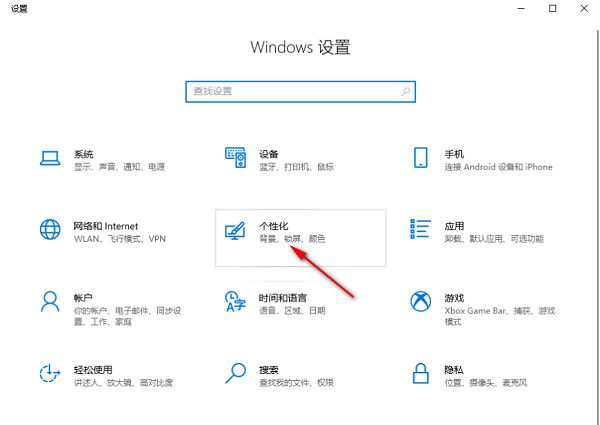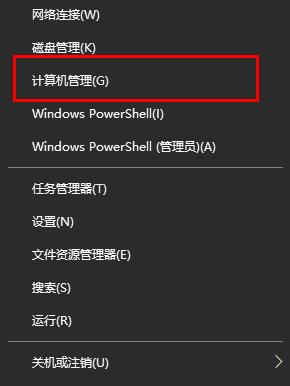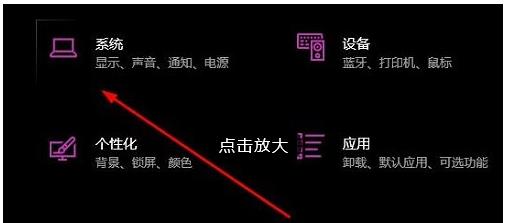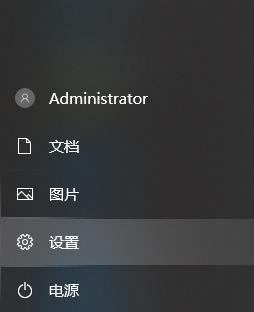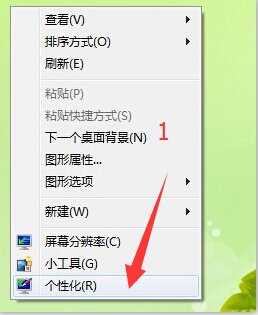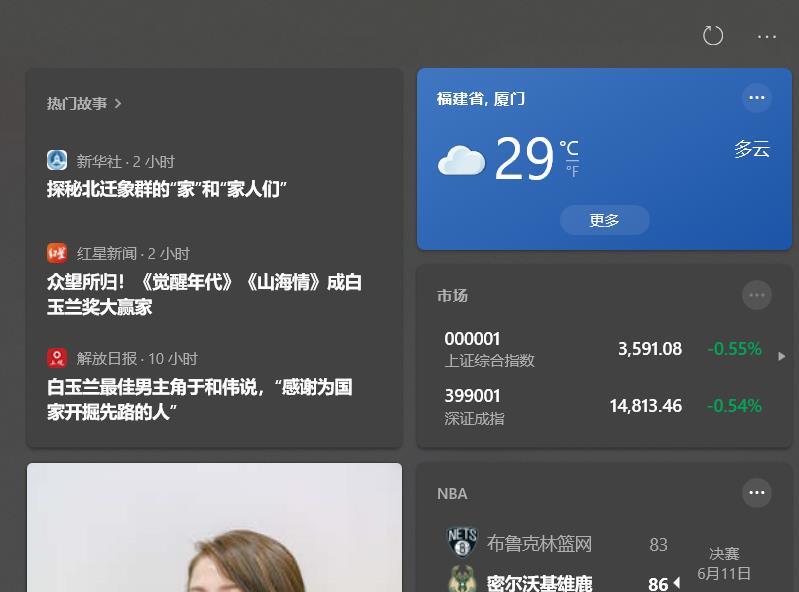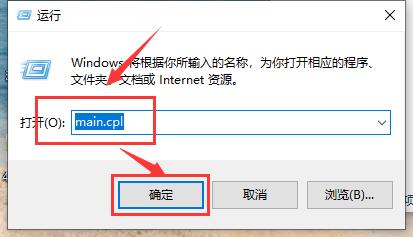最近有用户想在电脑中新添加网络打印机,但是不知道怎么添加网络打印机到电脑上。首先我们进入电脑的设备设置中,然后点击打印机和扫描仪,添加打印机,同时检查电脑驱动是否安装,选择添加的打印机名称即可,下面就来看看具体步骤吧。
添加方法
1、点击电脑右下角操作中心,打开“所有设置”。
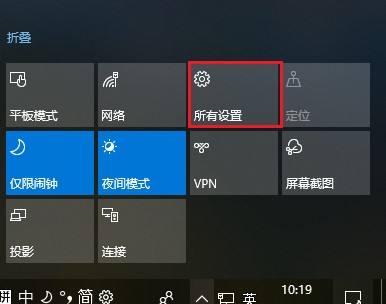
2、点击“设备”,添加打印机和扫描仪,电脑会自动查找网络上的打印机。

3、如果电脑搜索不到,点击“我需要的打印机不再此列表中”,选择“使用TCP/IP地址或主机名称添加打印机”下一步。
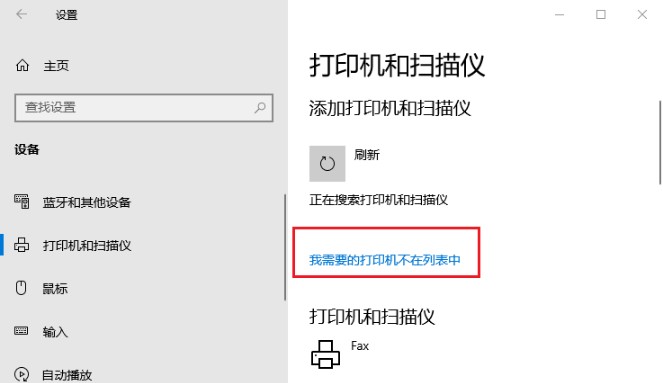
4、“机主名或ip地址”一栏输入网络打印机的ip,下一步。
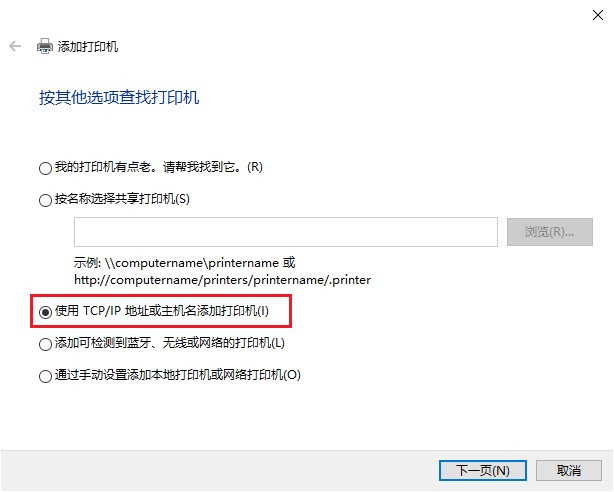
5、需要安装驱动,如果电脑之前安装过驱动就选择使用当前的驱动,如果没有就需要重新安装驱动。
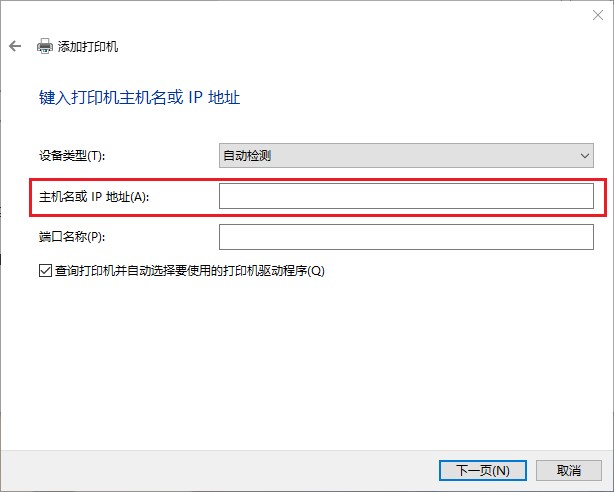
6、设置好之后,会出现打印机的名称(可自行更改),是否需要共享,设置为默认打印机,按照自己的需要操作即可。
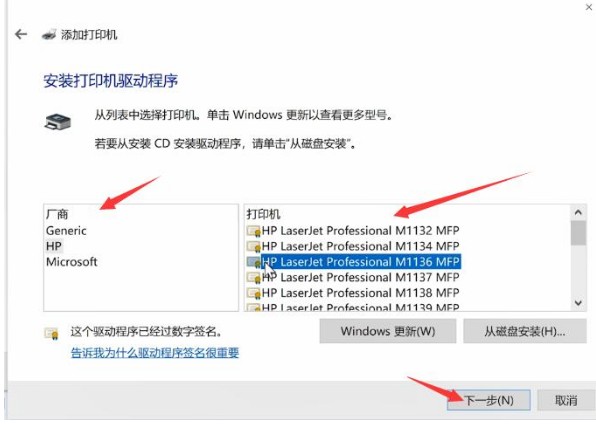
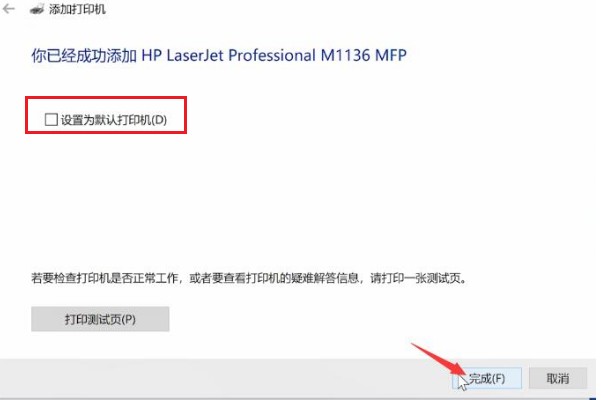
7、都完成后,打印机就已经安装好啦。